windows视频编辑器怎么使用 windows视频编辑器的使用方法
有些用户想要使用windows电脑自带的视频编辑器来对视频文件进行简单的处理,但是不知道该如何使用,今天小编教大家windows视频编辑器怎么使用,操作很简单,大家跟着我的方法来操作吧。
使用方法:
1.鼠标右键桌面上【此电脑】,选择属性
点击Win10系统左下角的【开始菜单】,在左侧列表中找到【视频编辑器(Video Maker)】
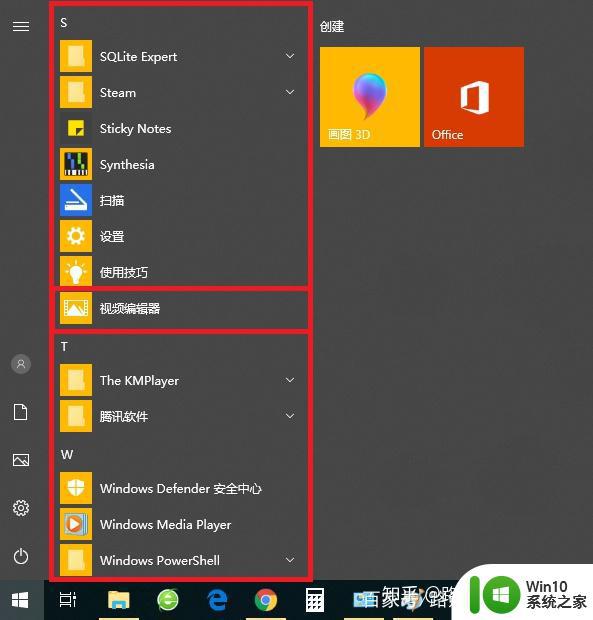
2.可以做什么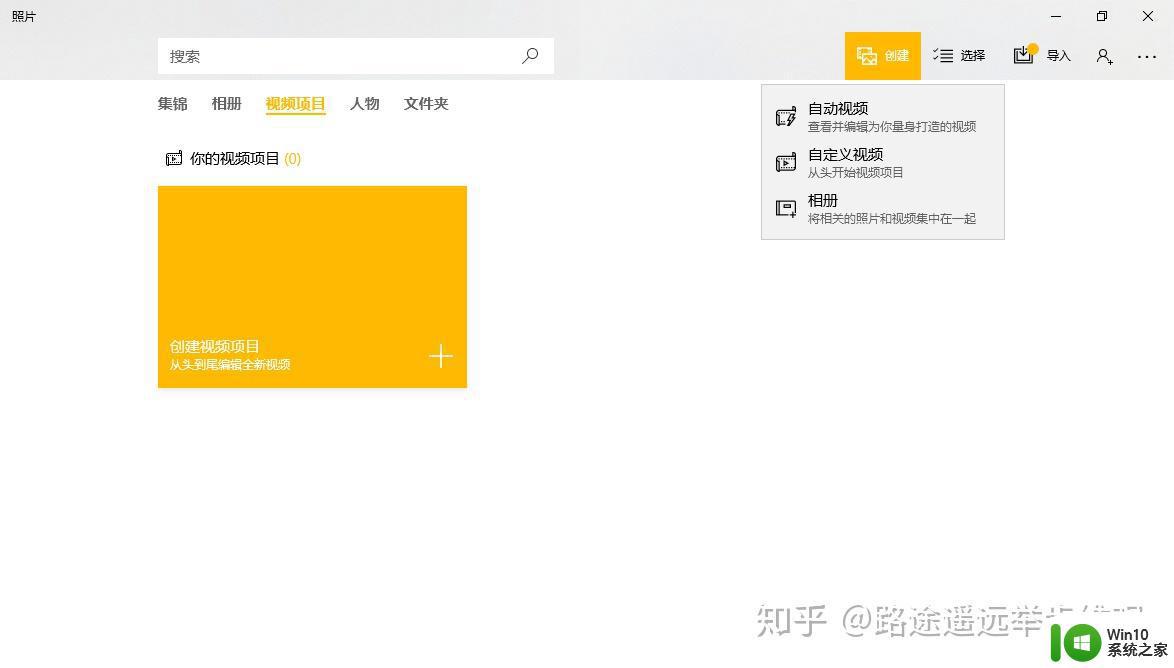
3.软件首页
可以创建一个空白视频,然后你自行导入图片和视频素材。
可以创建一个相册,当你选择一些照片之后。程序可以先为你智能生成视频,随后你可以根据需要进行剪辑
文章的最后我会放出两段视频给大家欣赏
开始剪辑
点击【自定义视频】,接着它会提示你创作的视频名称,视频名称决定好之后,点击确定就好了
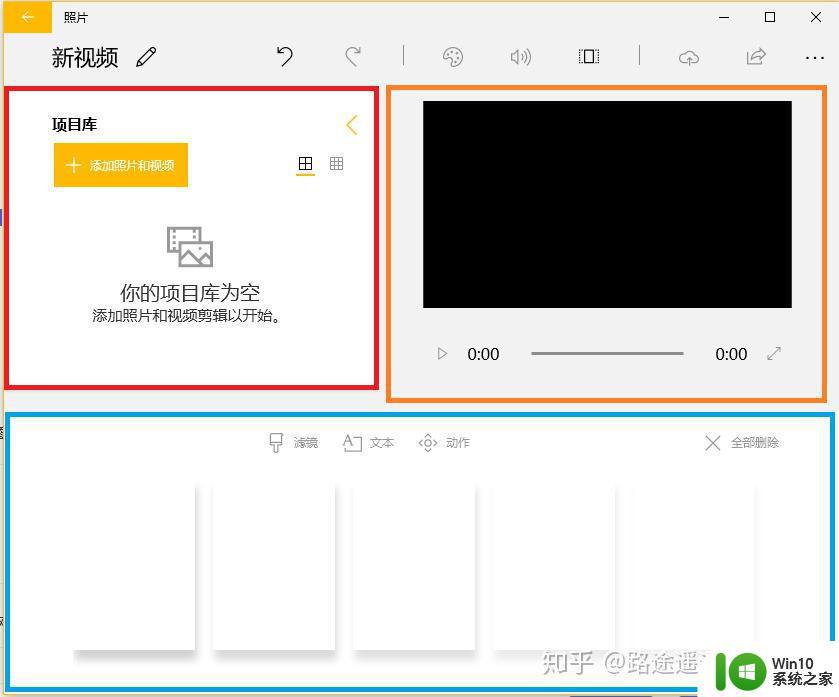
如上图所示,红色框是素材区,你可以将图片和视频放入,当你需要时,可以拖动素材到蓝色框内。
4.蓝色框是时间轴,视频将会以素材排列顺序进行播放
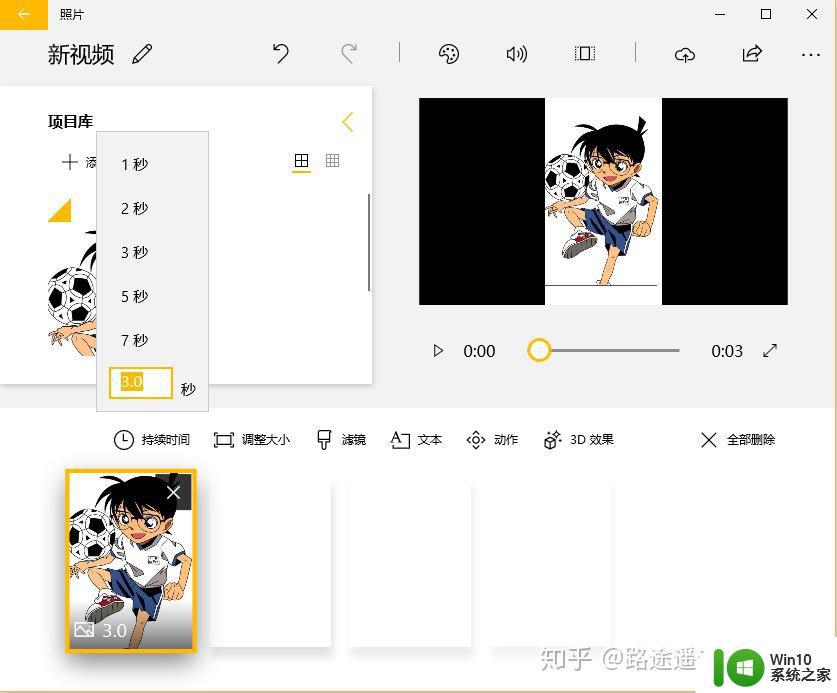
我拖入了一张图片,可以设置图片在视频中播放的时间。
可以设置图片的大小,但只有两种。
一种是删除黑边,会将图片放大。铺满画面
另一种就是缩小至合适大小(就是目前看到的这种)
还可以设置滤镜,使得更换图片风格
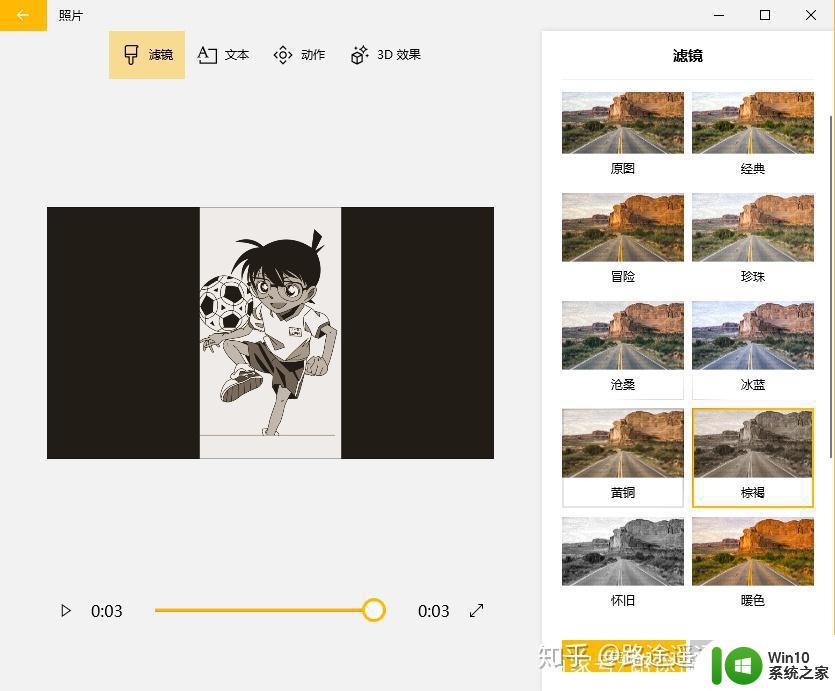
5.在图片上加上文字,设置文字风格,设置文字显示时间(黄色滑块条),只可惜文字位置只有【东南西北中】,无法设定任意位置
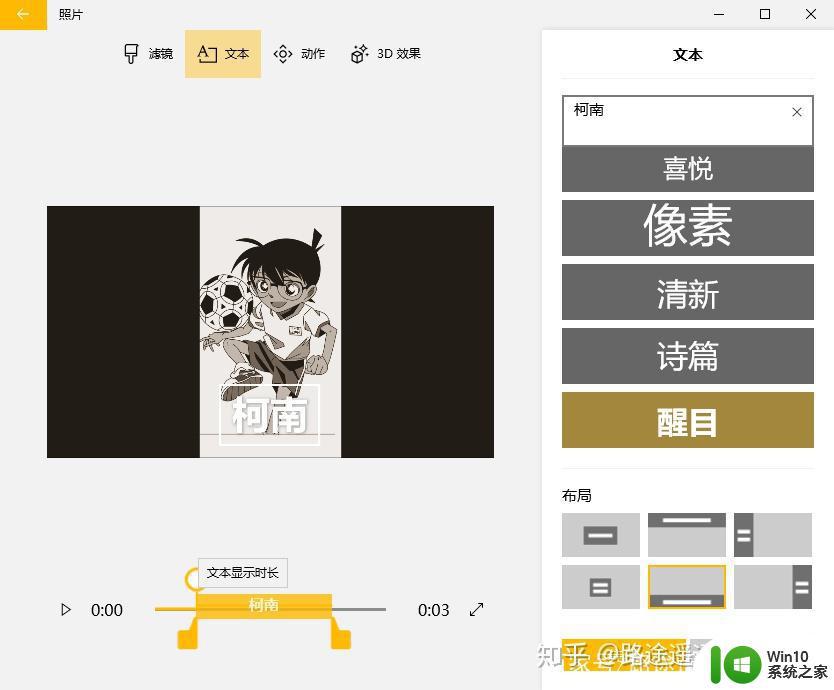
6.给照片设置动作,例如:可以让图片缓慢移动或者缓慢缩放,但只能小幅度改变,缩放速度会因为时间长短而变化,照片播放时间越久,缩放速度越慢。
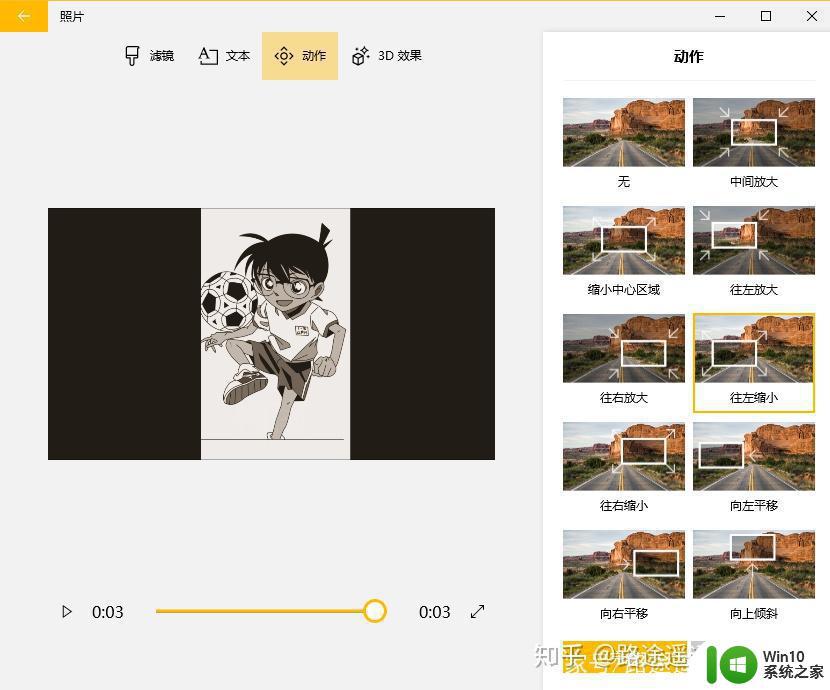
7.给照片加上3D动态效果,自带音效。可调整效果播放时间,可以自定义效果位置,自定义音效音量,效果也会随着照片移动而移动

自带近百种动态效果,还有3D资源库,拥有更多效果
上面那些功能同样可以用在视频素材上,视频素材多了一个裁剪选项,该选项可以切掉视频素材中不需要的片段。
一个素材可以多次拖入时间轴
以上就是windows视频编辑器怎么使用的全部内容,有出现这种现象的小伙伴不妨根据小编的方法来解决吧,希望能够对大家有所帮助。
windows视频编辑器怎么使用 windows视频编辑器的使用方法相关教程
- 怎么使用windows视频编辑器 使用windows视频编辑器的教程
- wps怎么切剪视频 wps视频编辑器怎么切剪视频
- 视频剪辑软件怎么加字幕 视频编辑怎么添加文字
- 删除视频水印的方法 视频编辑软件删除水印教程
- vue水印如何去除 vue视频编辑器去水印方法
- 视频编辑软件怎么加字幕 视频字幕添加教程
- 如何将手机视频导入电脑里面 如何使用Premiere剪辑视频
- windows好用的视频播放器 windows视频播放器哪个好
- qq影音剪辑视频教程 怎样用qq影音剪辑视频
- 电脑录屏软件哪个好用 电脑录屏后怎么编辑视频
- 使用edge浏览器看网页视频没有声音两种解决方法 使用edge浏览器看网页视频没有声音怎么回事
- wps为什么在word文档中无法使用简谱字体编辑 wps为什么不能在word文档中使用简谱字体编辑
- U盘装机提示Error 15:File Not Found怎么解决 U盘装机Error 15怎么解决
- 无线网络手机能连上电脑连不上怎么办 无线网络手机连接电脑失败怎么解决
- 酷我音乐电脑版怎么取消边听歌变缓存 酷我音乐电脑版取消边听歌功能步骤
- 设置电脑ip提示出现了一个意外怎么解决 电脑IP设置出现意外怎么办
电脑教程推荐
- 1 w8系统运行程序提示msg:xxxx.exe–无法找到入口的解决方法 w8系统无法找到入口程序解决方法
- 2 雷电模拟器游戏中心打不开一直加载中怎么解决 雷电模拟器游戏中心无法打开怎么办
- 3 如何使用disk genius调整分区大小c盘 Disk Genius如何调整C盘分区大小
- 4 清除xp系统操作记录保护隐私安全的方法 如何清除Windows XP系统中的操作记录以保护隐私安全
- 5 u盘需要提供管理员权限才能复制到文件夹怎么办 u盘复制文件夹需要管理员权限
- 6 华硕P8H61-M PLUS主板bios设置u盘启动的步骤图解 华硕P8H61-M PLUS主板bios设置u盘启动方法步骤图解
- 7 无法打开这个应用请与你的系统管理员联系怎么办 应用打不开怎么处理
- 8 华擎主板设置bios的方法 华擎主板bios设置教程
- 9 笔记本无法正常启动您的电脑oxc0000001修复方法 笔记本电脑启动错误oxc0000001解决方法
- 10 U盘盘符不显示时打开U盘的技巧 U盘插入电脑后没反应怎么办
win10系统推荐
- 1 番茄家园ghost win10 32位官方最新版下载v2023.12
- 2 萝卜家园ghost win10 32位安装稳定版下载v2023.12
- 3 电脑公司ghost win10 64位专业免激活版v2023.12
- 4 番茄家园ghost win10 32位旗舰破解版v2023.12
- 5 索尼笔记本ghost win10 64位原版正式版v2023.12
- 6 系统之家ghost win10 64位u盘家庭版v2023.12
- 7 电脑公司ghost win10 64位官方破解版v2023.12
- 8 系统之家windows10 64位原版安装版v2023.12
- 9 深度技术ghost win10 64位极速稳定版v2023.12
- 10 雨林木风ghost win10 64位专业旗舰版v2023.12